6 způsobů, jak připojit telefon Android k televizoru
Různé / / November 28, 2021
Vždy jsme cítili touhu sledovat naše oblíbené pořady nebo filmy na větší obrazovce. Sdílejte naše fotografie na velké obrazovce, aby je každý viděl. Nemluvě o hráčích, kteří by rádi předvedli svůj talent na velké obrazovce. Díky technologii je to nyní možné. Nyní můžete svůj smartphone se systémem Android připojit k televizoru a užívat si filmy, pořady, hudbu, fotografie a hry na velké obrazovce. Umožňuje vám také sdílet zkušenosti s přáteli a rodinou. Stále však existuje menší problém, který je třeba vyřešit, než si budete moci vychutnat zážitek z Androidu na velké obrazovce.
Nemusí to být žádná velká věda, ale připojení telefonu Android k televizi může být stále poměrně komplikované. Důvodem jsou různé testy kompatibility, kterými musí váš smartphone i televizor projít, než je lze úspěšně připojit. Kromě toho neexistuje pouze jeden způsob, jak tyto dva spojit. Musíte určit, která metoda vám nejlépe vyhovuje a je nejpohodlnější. Faktory, jako je značka smartphonu, její vestavěné možnosti castingu/zrcadlení, funkce vašeho chytrého/normálního televizoru atd. hrají rozhodující roli při výběru způsobu připojení. V tomto článku se chystáme stanovit různé způsoby, kterými můžete připojit svůj telefon Android k televizoru.

Obsah
- 6 způsobů, jak připojit telefon Android k televizoru
- 1. Bezdrátové připojení pomocí Wi-Fi Direct
- 2. Pomocí Google Chromecast
- 3. Připojte svůj telefon Android k televizi pomocí Amazon Firestick
- 4. Navažte připojení přes kabel
- 5. Připojte své zařízení jako úložné zařízení
- 6. Streamujte obsah pomocí aplikace DLNA
6 způsobů, jak připojit telefon Android k televizoru
1. Bezdrátové připojení pomocí Wi-Fi Direct
Wi-Fi Direct je velmi užitečná technologie, která umožňuje streamovat obsah ze smartphonu Android do televizoru. Abyste však mohli používat Wi-Fi Direct, musíte mít chytrou televizi, která podporuje Wi-Fi Direct. Stejnou funkci musí mít i váš smartphone. Staré smartphony Android nemají funkci Wi-Fi Direct. Pokud jsou obě zařízení kompatibilní s podporou Wi-Fi Direct, pak by připojení smartphonu Android k televizoru mělo být hračkou.
Postupujte podle níže uvedených kroků, abyste viděli, jak:
1. Za prvé, povolit Wi-FiPřímo na vaší chytré televizi.
2. Dále otevřete soubor, který chcete sdílet. Může to být fotografie, video nebo dokonce video na YouTube.
3. Nyní klikněte na tlačítko sdílet a vyberte Přímá možnost Wi-Fi.

4. Nyní budete moci vidět svůj televizor v seznamu dostupných zařízení. Klepněte na něj.
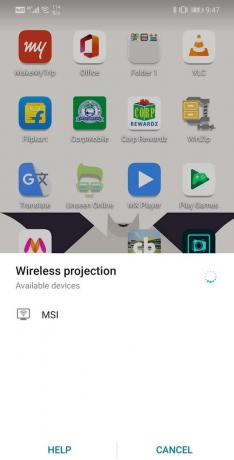
5. Nyní budete moci zobrazit sdílený obsah na vaší chytré televizi.
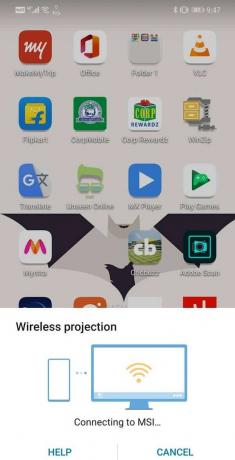
Kromě toho, pokud chcete živě streamovat nějaký obsah, jako je vaše hraní, můžete to udělat také pomocí bezdrátové projekce. V podstatě by se jednalo o zrcadlení obrazovky a obsah obrazovky vašeho mobilního telefonu bude viditelný na vašem televizoru. Některé značky jako Samsung a Sony tuto funkci nazývají Smart view. Chcete-li povolit zrcadlení obrazovky nebo bezdrátové promítání obrazovky, postupujte podle následujících kroků:
1. Otevři Nastavení na vašem zařízení.

2. Nyní klepněte na Zařízení a konektivita volba.
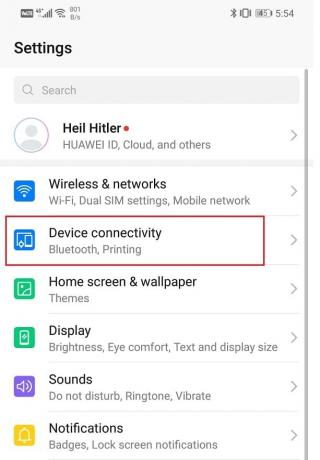
3. Zde klikněte na Bezdrátová projekce.
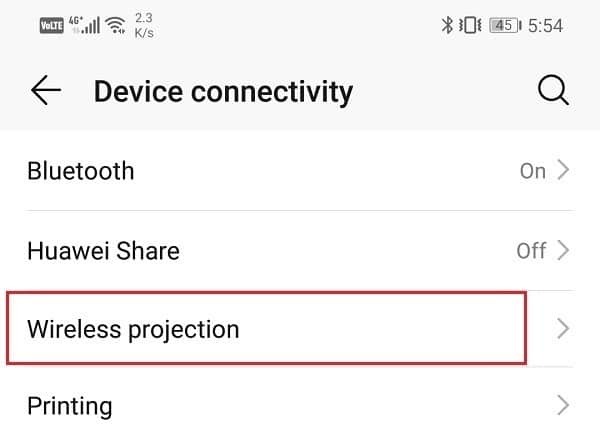
4. Zobrazí se seznam dostupných zařízení. Klepněte na své jméno TV (ujistěte se, že je povoleno Wi-Fi Direct).
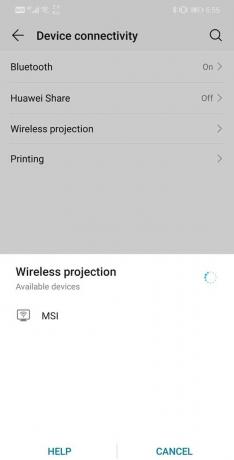
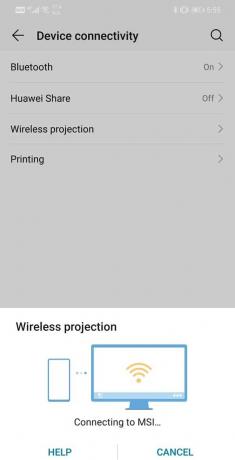
5. Vaše zařízení Android nyní bude Bezdrátově připojeno do vaší chytré televize a připraveni bezdrátové promítání na plátno.
2. Pomocí Google Chromecast
Dalším pohodlným způsobem promítání obrazovky na televizoru je použití Chromecast od Googlu. Je to velmi užitečné zařízení, které je dodáváno s HDMI konektor a USB napájecí kabel které je třeba připojit k televizoru, aby bylo zařízení napájeno. Je elegantní a malých rozměrů a můžete jej schovat za televizi. Vše, co musíte udělat, je spárovat s ním váš smartphone Android. Poté můžete snadno streamovat fotografie, videa, hudbu a také zrcadlit obrazovku při hraní her. Mnoho aplikací jako Netflix, Hulu, HBO Now, Fotky Google, Chrome má přímo ve svém rozhraní tlačítko Cast. Jednoduchý klepněte na něj a pak vyberte svůj televizor ze seznamu dostupných zařízení. Jen se ujistěte, že váš telefon a Chromecast jsou připojeny ke stejné síti Wi-Fi.

U aplikací, které nemají možnosti odesílání, můžete použít vestavěnou možnost zrcadlení obrazovky. Jednoduše táhněte dolů z oznamovacího panelu a najdete možnost Cast/Bezdrátová projekce/Smart View. Jednoduše na něj klepněte a promítne celou obrazovku tak, jak je. Nyní můžete otevřít jakoukoli aplikaci nebo hru a bude se streamovat na vašem televizoru.
Pokud na svém smartphonu nemůžete najít možnost Cast, můžete si nainstalovat aplikaci Google Home z Obchodu Play. Sem, přejděte na Účet>>Mirror Device>>Cast Screen/Audio a pak klepněte na název vašeho televizoru.
3. Připojte svůj telefon Android k televizi pomocí Amazon Firestick
Amazon Firestick funguje na stejném principu jako Google Chromecast. Dodává se s Kabel HDMI, který se připojuje k televizoru. Musíte spárovat své zařízení Android s Firestick a to vám umožní přenést obrazovku na televizor. Amazon Firestick je dodáván s Alexa Voice Remote a umožňuje vám ovládat televizor pomocí hlasových příkazů. Amazon Firestick má ve srovnání s Google Chromecast více funkcí, protože má vestavěné streamovací služby pro pořady, filmy a hudbu, které můžete používat, když váš smartphone není připojen. Díky tomu je Amazon Firestick populárnější.

Přečtěte si také:Co je Microsoft Virtual WiFi Miniport Adapter?
4. Navažte připojení přes kabel
Nyní, pokud nemáte chytrou televizi, která umožňuje bezdrátové vysílání obrazovky, můžete se vždy spolehnout na starý dobrý kabel HDMI. K mobilnímu telefonu nemůžete přímo připojit kabel HDMI, potřebujete adaptér. Na trhu jsou k dispozici různé druhy adaptérů a my probereme všechny různé možnosti, které máte.
Adaptér HDMI na USB-C
Většina zařízení Android právě teď musí začít používat Port USB Type-C pro nabíjení a přenos dat. Podporuje nejen rychlé nabíjení, ale také výrazně zkrátil čas potřebný k přenosu souborů z vašeho zařízení do počítače. Z tohoto důvodu, an Adaptér HDMI na USB-C je nejpoužívanější adaptér. Vše, co musíte udělat, je připojit kabel HDMI, který je připojen k televizoru na jednom konci a k mobilnímu zařízení na druhém konci. Tím se automaticky promítne obsah vaší obrazovky na TV.
To však znamená, že již nebudete moci nabíjet telefon během streamování, protože port typu C bude připojen k adaptéru. Pokud chcete udělat obojí, musíte si pořídit převodník HDMI na USB-C. Díky tomu budete mít stále další port USB-C, který můžete použít k připojení nabíječky.
Adaptér HDMI na Micro USB
Pokud používáte starší smartphone se systémem Android, pravděpodobně máte port micro USB. Musíte si tedy zakoupit adaptér HDMI na micro USB. Připojovací protokol používaný pro tento adaptér se nazývá MHL. Tyto dva různé protokoly popíšeme v další části. Můžete také najít adaptér s extra portem, který umožňuje současné nabíjení a vysílání obrazovky.
Kompatibilita zařízení s konkrétním adaptérem závisí na protokolu připojení. Existují dva typy protokolů:
a) MHL – MHL znamená Mobile High-Definition Link. Jedná se o moderní ze dvou a v současnosti nejpoužívanější. Díky tomu můžete streamovat obsah ve 4K pomocí kabelu HDMI. Podporuje USB-C i micro USB. Současná verze je známá jako MHL 3.0 nebo super MHL.
b) Slimport – Slimport je starší technologie, která se používala. Některé značky jako LG a Motorola však stále nabízejí podporu Slimport. Jednou z dobrých vlastností Slimportu je, že spotřebovává méně energie a rychle nevybíjí baterii vašeho zařízení. Má také další port, ke kterému můžete připojit nabíječku během streamování. Pokud váš televizor nepodporuje kabel HDMI, můžete se rozhodnout pro Slimport kompatibilní s VGA.
5. Připojte své zařízení jako úložné zařízení
Pokud žádná z výše uvedených metod nefunguje, můžete své zařízení připojit k televizoru pomocí jednoduchého kabelu USB. Bylo by to podobné, jako když k televizoru připojíte flash disk nebo paměťovou kartu. Nebude to stejné jako vysílání obrazovky, ale stále můžete prohlížet své mediální soubory. Fotografie, videa a hudební soubory uložené ve vašem mobilu budou detekovány a můžete si je prohlédnout na televizoru.
6. Streamujte obsah pomocí aplikace DLNA
Některé televizory, set-top boxy a přehrávače Blu-ray umožňují streamovat obsah na televizoru pomocí a aplikace DLNA nainstalované na vašem zařízení. DLNA je zkratka pro Digital Living Network Alliance. Existují však určitá omezení pro věci, které můžete streamovat. Obsah z oblíbených aplikací, jako je Netflix, nebude fungovat. Tyto fotografie, videa a hudbu musíte mít lokálně uložené ve svém zařízení. Níže jsou uvedena některá doporučení aplikací, která můžete použít.
- LocalCasts – Toto je bezplatná aplikace, která vám umožní streamovat vaše fotografie a videa na televizoru. Má jednoduché a přesto interaktivní rozhraní, které vám umožňuje přibližovat, otáčet a posouvat obrázky, které jsou dobré pro vytváření prezentací. Umožňuje také streamovat obsah na obrazovky připojené k Chromecastu. Nebude to totéž jako screencasting, ale spíše jako mediální casting a sdílení.
- AllCast – Funguje to stejně jako LocalCasts, ale přidalo funkce, jako je rozšířený seznam podporovaných zařízení, jako je Play Station 4. Můžete také přímo streamovat obsah uložený na cloudových serverech, jako je Dropbox. To eliminuje potřebu vyčerpávat úložný prostor filmy a pořady.
- Plex– Plex je spíše samotná streamovací služba než prostředek k promítání obsahu vašeho telefonu. Je to platforma, která vám umožňuje streamovat filmy, pořady, fotografie a hudbu, které jsou na jejích serverech. Mobilní aplikaci lze použít k procházení a výběru filmu, který chcete sledovat a který bude streamován na vašem televizoru pomocí Chromecastu nebo DLNA.
Doporučeno:
- Oprava, že Google Chrome neukládá hesla
- Opravte chyby služby Steam při spouštění služby Steam
- Jak identifikovat různé porty USB na vašem počítači
Tím se dostáváme na konec seznamu. To jsou různé způsoby, jakými můžete připojte svůj telefon Android k televizoru. Doufáme, že si užijete spoustu zábavy při sledování svých oblíbených pořadů a filmů nebo hraní her na velké obrazovce.



